Windows 10 Blue Screen Speicherverwaltungsfehler | Fest
Veröffentlicht: 2021-11-07Wenn Sie sich auch fragen, wie Sie den Bluescreen-Speicherverwaltungsfehler von Windows 10 beheben können, finden Sie in diesem Artikel die perfekte Lösung für das Problem.
Die Speicherverwaltung ist, wie der Name schon sagt, eine Funktion von Windows 10 und anderen Betriebssystemen, mit der Sie den Speicher Ihres PCs verwalten können. Das bedeutet, dass das Tool im Auge behält, wie jedes Programm den Speicher auf Ihrem PC verwendet.
Das Tool kann sogar Speicher freigeben, wenn ein Prozess zu viel Speicherplatz beansprucht. Obwohl die Funktion den Speicherverbrauch verwalten kann, verursacht sie manchmal auch Fehler.
Windows 10-Speicherverwaltungsfehler werden durch Software- oder Hardwareprobleme, Viren, Malware, beschädigte Grafikkarten oder Speicherkarten, fehlende oder beschädigte Dateien usw. verursacht.
Wenn Sie auch mit solchen Problemen konfrontiert sind und sich fragen, wie Sie den Bluescreen-Speicherverwaltungsfehler während des PC-Starts beheben können, können Sie die Hilfe der in diesem Artikel aufgeführten einfachen Korrekturen in Anspruch nehmen. Da es mehr als einen Grund für solche Fehler geben kann, werden eine oder mehrere dieser Lösungen funktionieren, um das Problem für Sie zu beheben.
Wie behebt man den Windows 10 Blue Screen Speicherverwaltungsfehler?
In den kommenden Abschnitten dieses Artikels haben wir einige der besten Möglichkeiten zur Behebung von Bluescreen-Speicherverwaltungsfehlern unter Windows 10 und anderen Betriebssystemen angesprochen. Für eine einfachere und schnellere Lösung empfehlen wir, dass Sie diese Fixes gleichzeitig durchgehen und bereitstellen, bis das Problem behoben ist.
Lösung 1: System mit System File Checker (SFC) scannen
Die erste und beste Lösung, um den Speicherverwaltungsfehler von Windows 10 zu beheben, besteht darin, den System File Checker-Scan auf Ihrem System auszuführen. Wie der Name schon sagt, besteht die Hauptfunktion des System File Checker (SFC)-Scans darin, die Integrität von Systemdateien zu überprüfen. Wenn eine Systemdatei beschädigt ist oder auf dem PC fehlt, kann Ihnen dieser Scan helfen.
Befolgen Sie die unten beschriebenen Schritte, um den Bluescreen-Speicherverwaltungsfehler mit SFC zu beheben:
- Suchen Sie nach dem Eingabeaufforderungstool und führen Sie es als Administrator aus.

- Geben Sie den folgenden Befehl ein und drücken Sie die Eingabetaste .
sfc /scannen Warten Sie , bis der Vorgang abgeschlossen ist, und wenden Sie alle Korrekturen an, die im Ergebnis aufgeführt sind.
Starten Sie den PC anschließend neu, damit Ihr System reibungslos läuft.
Lesen Sie auch: Clock Watchdog Timeout Error unter Windows 10 [Vollständige Anleitung]
Lösung 2: Jetzt neu starten und nach Problemen suchen
Wenn die obige Methode nicht funktioniert, können Sie das Windows-Speicherdiagnosetool verwenden, um den Windows 10-Speicherverwaltungsfehler zu beheben. Dieses Dienstprogramm durchsucht Ihr System nach speicherbezogenen Fehlern und behebt diese für Sie. Nehmen Sie die Hilfe der unten aufgeführten Schritte für die Präzision:
- Klicken Sie auf die Suchleiste, geben Sie Windows-Diagnosetool ein und drücken Sie die Eingabetaste .
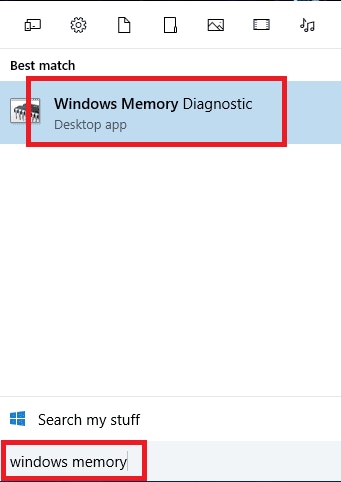
- Ein Windows-Popup erscheint, klicken Sie auf Jetzt neu starten und suchen Sie nach Problemen.
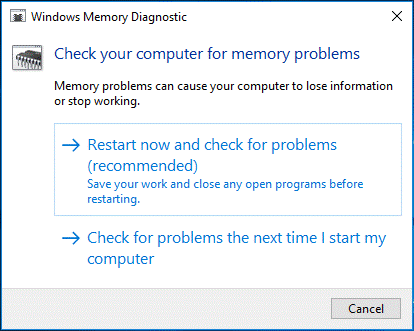
- Bevor der PC neu gestartet wird, scannt und repariert das Dienstprogramm alle Speicherfehler dauerhaft.
Diese Methode behebt den Bluescreen-Speicherverwaltungsfehler dauerhaft. Wenn nicht, fahren Sie mit der nächsten Methode fort.
Lösung 3: Aktualisieren Sie den Grafiktreiber automatisch mit dem Bit Driver Updater
Wenn die Fehlermeldung zur Speicherverwaltung von Windows 10 immer noch angezeigt wird, müssen Sie die Grafik- und andere Systemtreiber auf Ihrem Windows-PC aktualisieren. Obwohl es manuelle Möglichkeiten gibt, dies zu tun, empfehlen wir hier der Einfachheit halber die automatische.
Sie sollten die Hilfe des Bit Driver Updater in Anspruch nehmen, um alle Ihre Grafiktreiber auf einem Windows-PC zu aktualisieren. Wir empfehlen dieses Tool, weil es einer der besten Treiber-Updater mit Sicherungs- und Wiederherstellungsoptionen für Treiber ist.
Darüber hinaus ermöglicht das Tool beschleunigte Downloads, um schnelle Updates innerhalb weniger Minuten bereitzustellen. Und das ist noch nicht alles, es gibt noch viele andere Funktionen im Bit Driver Updater, die Ihnen die Arbeit erleichtern werden.
Hier ist, was Sie tun müssen, um die Treiber mit dem Bittreiber-Updater zu aktualisieren und zu beantworten, wie Sie den Bluescreen-Speicherverwaltungsfehler beheben können:

- Laden Sie den Bit Driver Updater herunter und installieren Sie ihn mit einem einzigen Klick, indem Sie auf die Schaltfläche unten klicken:
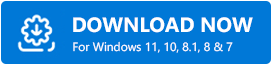
- Führen Sie nach der Installation das Programm aus und lassen Sie es das System gründlich nach veralteten Treibern durchsuchen.
- Wenn das Tool die Treiber auflistet, klicken Sie auf die Schaltfläche Alle aktualisieren, um die neuesten Updates zu erhalten.
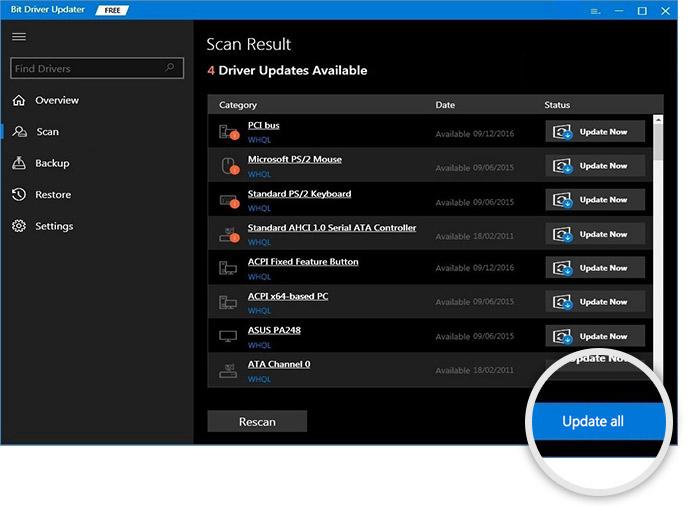
- Warten Sie, bis alle Treiber installiert sind, und starten Sie den PC neu.
Wenn Sie den PC neu starten, wird der Bluescreen-Speicherverwaltungsfehler beseitigt und der PC reibungslos ausgeführt.
Lesen Sie auch: So beheben Sie den BSOD-Fehler „Systemdienstausnahme“ unter Windows 10
Lösung 4: Überprüfen Sie das System auf Malware und Viren
Viren- oder Malware-Angriffe sind einer der häufigsten Gründe für Speicherverwaltungsfehler in Windows 10. Wenn dies der Fall ist, müssen Sie das System auf solche Eindringlinge scannen und sie entfernen.
Wenn Sie über Viren- und Malware-Scanner von Drittanbietern verfügen, empfehlen wir Ihnen, diese zu verwenden. Sie können zur Vereinfachung auch die Hilfe des Windows Defender in Anspruch nehmen, wenn Sie keinen Defender eines Drittanbieters besitzen oder verwenden. Führen Sie das Schutzdienstprogramm aus, scannen Sie das System auf Malware oder Viren und beseitigen Sie den Bluescreen-Speicherverwaltungsfehler ein für alle Mal.
Lösung 5: Verwenden Sie das Dienstprogramm zur Datenträgerbereinigung, um Speicherplatz freizugeben
Temporäre und andere unnötige Dateien sammeln sich an und verursachen den Windows 10-Speicherverwaltungsfehler. Wenn dies der Grund für dieses Problem ist, können Sie mithilfe der Datenträgerbereinigung den Speicher freigeben und solche Dateien entfernen. Hier ist wie:
- Suchen Sie nach dem Dienstprogramm zur Datenträgerbereinigung und starten Sie es.
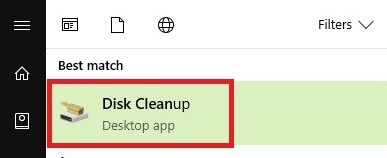
- Klicken Sie auf die Option Systemdateien bereinigen.
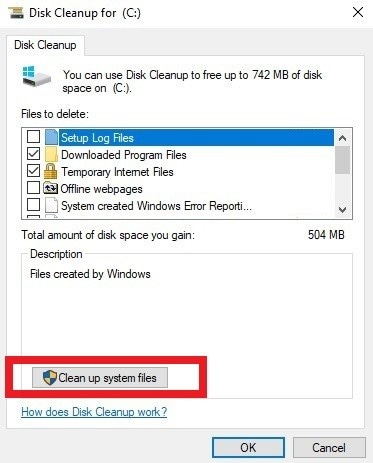
- Wählen Sie nun alle Dateien aus, die Sie löschen möchten, und klicken Sie auf Ok .
Sobald der Vorgang abgeschlossen ist, schließen Sie die App und starten Sie den PC neu, um den Bluescreen-Speicherverwaltungsfehler zu beheben.
Lesen Sie auch: 18 beste kostenlose PC-Reinigungssoftware für Windows 10, 8, 7 im Jahr 2021
Lösung 6: Aktualisieren Sie Windows
Wenn die oben aufgeführten Methoden die Frage, wie der Bluescreen-Speicherverwaltungsfehler behoben werden kann, nicht beantworten, sollten Sie versuchen, das Windows-Betriebssystem zu aktualisieren. Aufgrund einiger Fehler im System können Speicherverwaltungsfehler auftreten. Das neue Update für Windows wird die Behebung dieses Fehlers enthalten. Daher empfehlen wir Ihnen, die folgenden Schritte auszuführen, um Windows 10 zu aktualisieren:
- Suchen Sie in der Taskleiste nach Nach Updates suchen
- Warten Sie, während Windows geladen wird, und klicken Sie dann auf Nach Updates suchen .
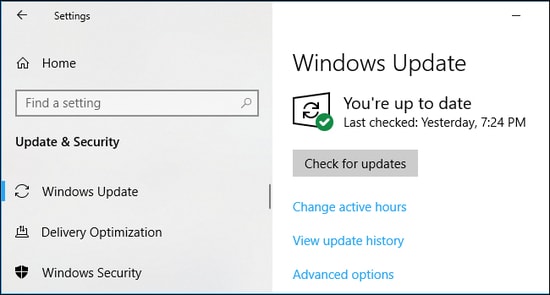
- Laden Sie jetzt alle verfügbaren Updates herunter und installieren Sie sie.
- Nachdem das Update abgeschlossen ist, starten Sie das System neu.
Jetzt werden Sie auf Ihrem PC nicht mehr mit dem Windows 10-Speicherverwaltungsfehler konfrontiert.
Lösung 7: Überprüfen Sie die Festplatte auf Fehler
Die letzte Methode zur Behebung des Windows 10-Speicherverwaltungsfehlers besteht darin, die Festplatte auf Fehler zu überprüfen. Sie können dies mit Hilfe eines Befehls im Eingabeaufforderungsdienstprogramm tun. Befolgen Sie diese Schritte, um die Festplatte zu überprüfen und das Problem zu beheben:
- Verwenden Sie die oben aufgeführten Schritte, um die Eingabeaufforderung als Administrator auszuführen.

- Geben Sie diesen Befehl ein und drücken Sie dann die Eingabetaste .
chkdsk-C: /f Der Befehl erkennt alle Fehler im Zusammenhang mit dem Systemlaufwerk und listet sie auf.
Sie sollten einzelne Korrekturen für alle Probleme versuchen, die auftreten, um den Bluescreen-Speicherverwaltungsfehler zu beheben.
Lesen Sie auch: 7 beste Datenträgerverwaltungssoftware für Windows 10/8/7
Windows 10 Speicherverwaltungsfehler erfolgreich behoben
Mit Hilfe aller oben aufgeführten einfachen Lösungen können Sie den Bluescreen-Speicherverwaltungsfehler von Windows 10 beseitigen. Eine oder mehrere dieser Korrekturen helfen Ihnen, das Problem zu beheben.
Für einen einfachen Zugriff und eine schnelle Lösung sollten Sie diese Lösungen Schritt für Schritt befolgen. Sie können jedoch auch mit dem Bit Driver Updater beginnen, um die Treiber auf Ihrem PC zu aktualisieren. Das Aktualisieren der Treiber löst nicht nur System- und andere Probleme, sondern verbessert auch die Gesamtleistung des Systems.
Es schadet nicht, den Bit Driver Updater herunterzuladen und zu verwenden, aber er hat stattdessen zahlreiche Vorteile.
Wenn Sie Fragen zur Behebung des Bluescreen-Speicherverwaltungsfehlers haben, stellen Sie diese in den Kommentaren. Wir werden uns so schnell wie möglich bei Ihnen melden. Um mehr von solchen interessanten Updates und Blogs zu erhalten, abonnieren Sie jetzt den Newsletter des Techpout-Blogs!
